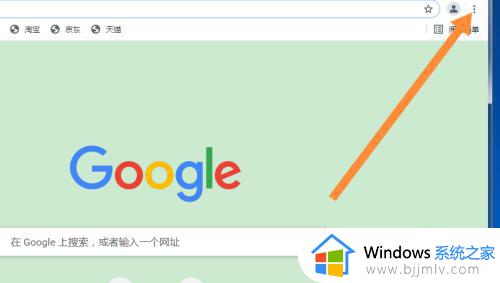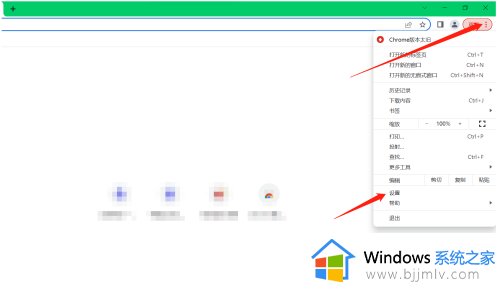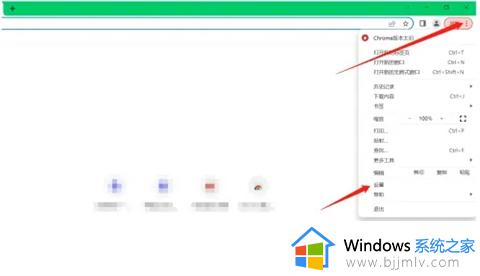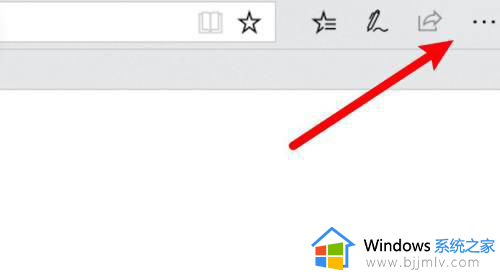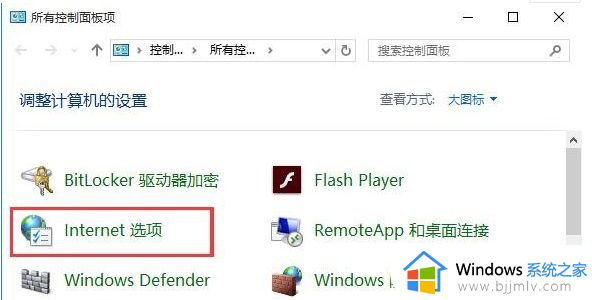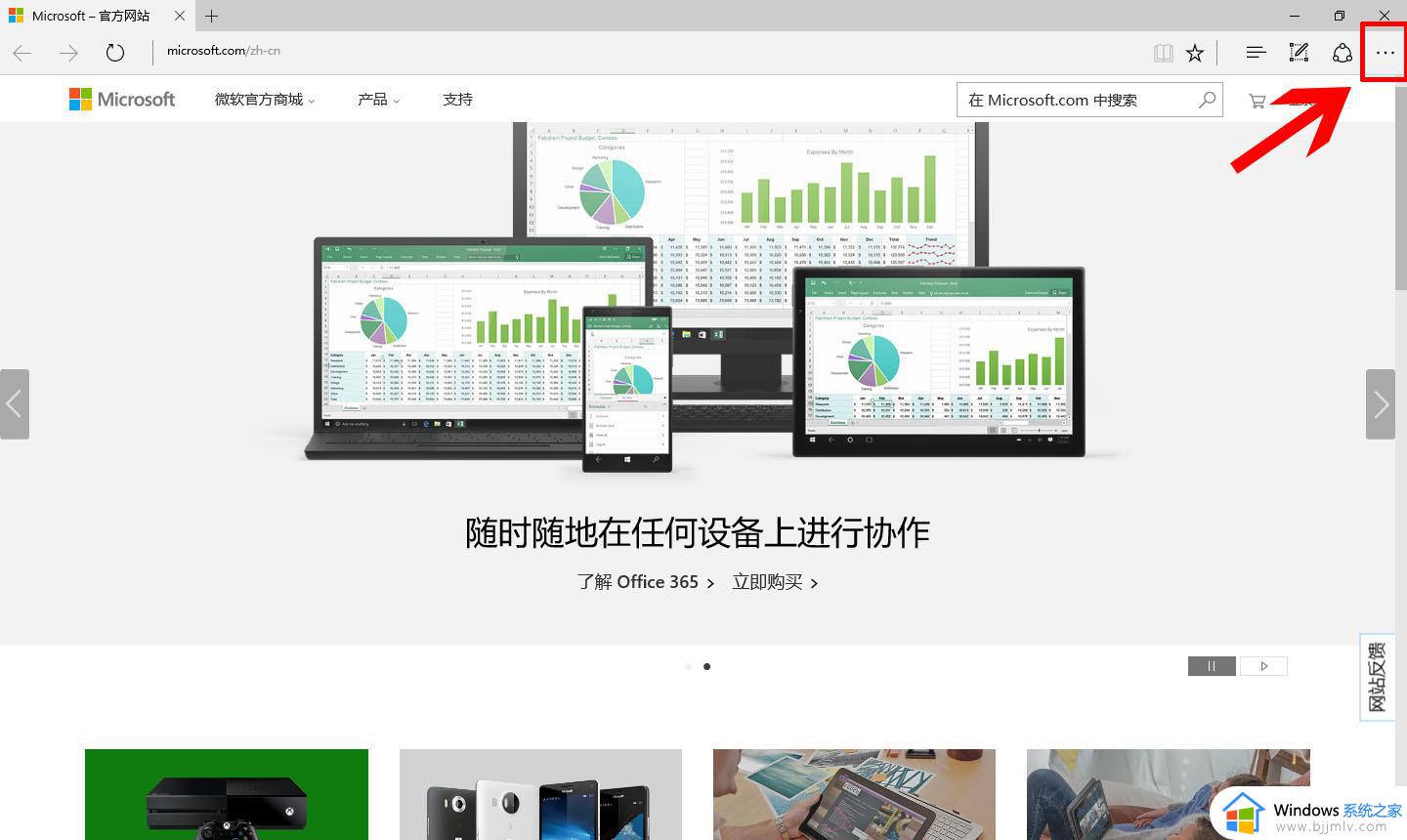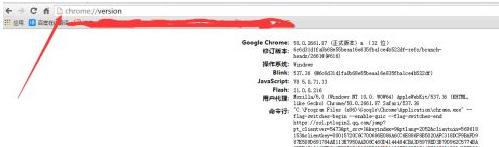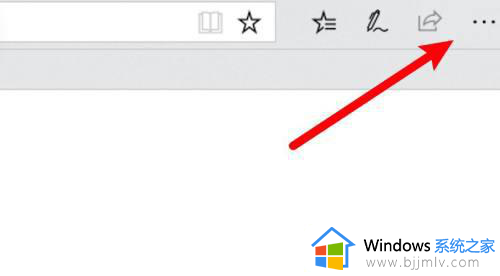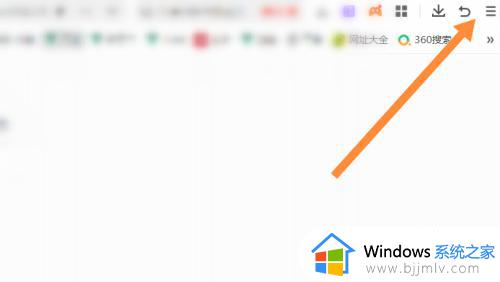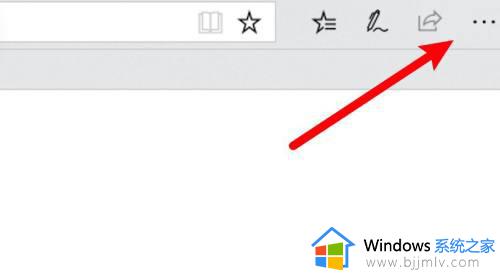电脑谷歌浏览器清理缓存怎么操作 电脑如何清理谷歌浏览器缓存
更新时间:2024-02-29 10:14:59作者:run
在日常使用电脑中谷歌浏览网页时,经常会遇到网页加载缓慢或者显示不正常的情况,这可能是因为谷歌浏览器的缓存过多,需要清理缓存来提升浏览速度和节省空间。那么电脑谷歌浏览器清理缓存怎么操作呢?接下来我们将介绍电脑如何清理谷歌浏览器缓存,让您轻松解决浏览器缓存问题。
电脑谷歌浏览器清理缓存的简单方法的方法:
1、进入软件,点击页面上方的三个点按钮,选择下拉选项列表中的“设置”打开(如图所示)。
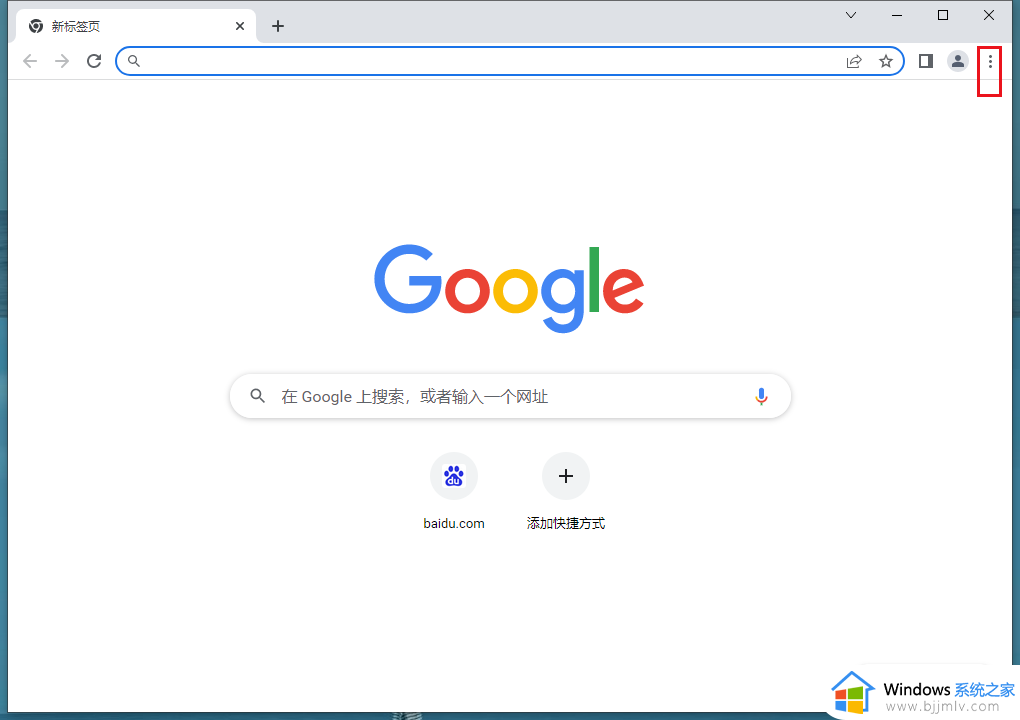
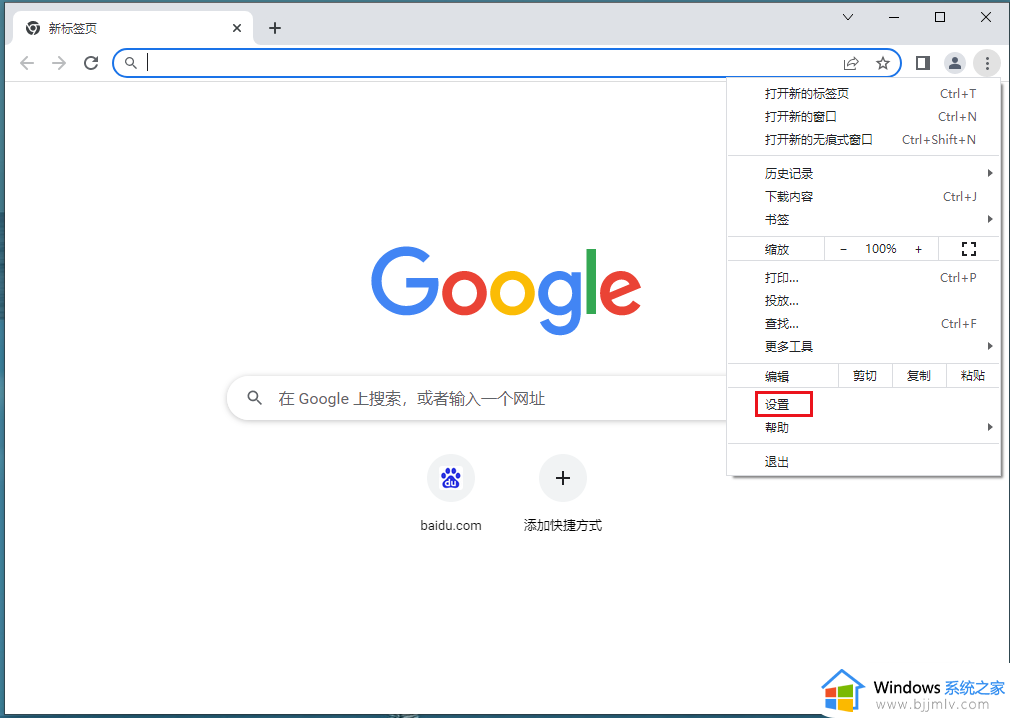
2、在新界面中,点击左侧的“隐私设置和安全性”选项(如图所示)。
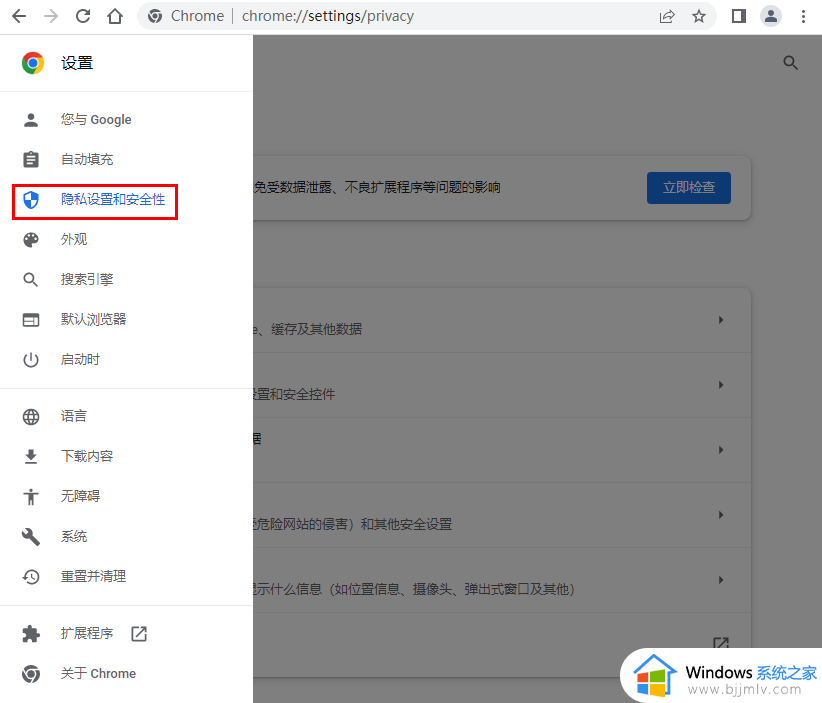
3、然后点击右侧的“清除浏览数据”选项(如图所示)。
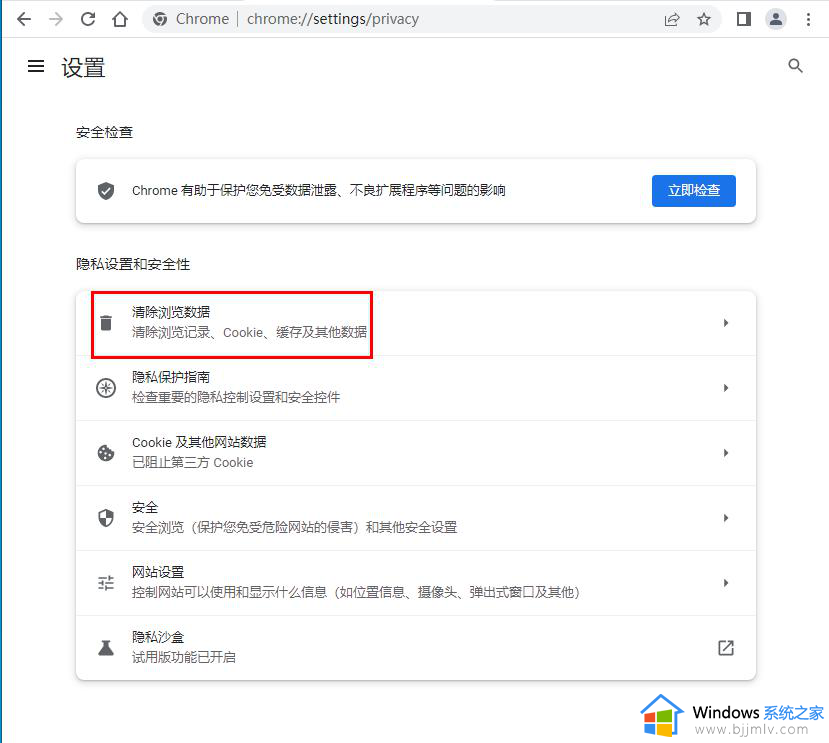
4、最后在窗口中,点击上方的“高级”选项卡,勾选需要清理的内容和清理的时间范围,然后点击下方的“清理浏览数据”选项即可(如图所示)。
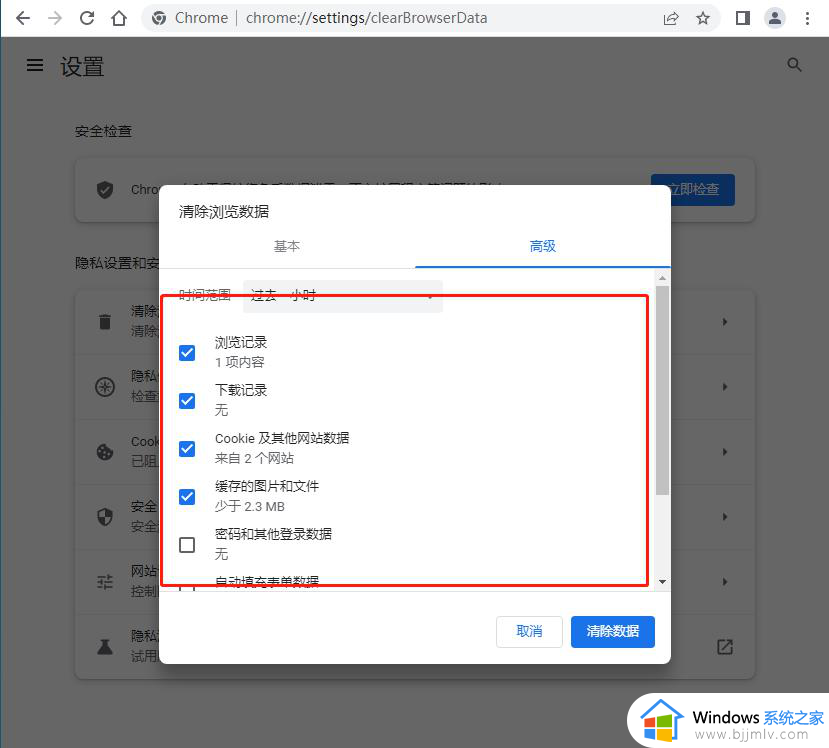
以上就是电脑如何清理谷歌浏览器缓存的全部内容,如果有不了解的用户就可以按照小编的方法来进行操作了,相信是可以帮助到一些新用户的。